Lưu ý: Bài viết này đã hoàn thành nhiệm vụ của mình và sẽ sớm không còn được sử dụng nữa. Để tránh các lỗi "Không tìm thấy trang", chúng tôi đang tiến hành loại bỏ những liên kết mà chúng tôi biết. Nếu bạn đã tạo các liên kết cho trang này, vui lòng loại bỏ chúng và chúng ta sẽ cùng nhau duy trì kết nối cho web.
-
Chọn văn bản bạn muốn thay đổi trên trang chiếu.
-
Trên tab trang đầu, trong nhóm phông chữ , bấm vào mũi tên bên cạnh màu phông, rồi chọn một màu.
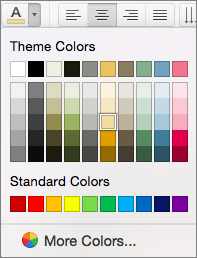
Bạn cũng có thể chọn các tùy chọn trong nhóm phông chữ để thay đổi định dạng phông chữ khác, chẳng hạn như kiểu, kích cỡ và giãn cách.
Lưu ý: Để thay đổi màu phông chữ trên tất cả các trang chiếu hoặc bố trí trang chiếu nhất định, bạn có thể tùy chỉnh trang chiếu cái hoặc chỉnh sửa một bố trí trang chiếu.
Thông tin liên quan
Xóa định dạng văn bản trên một trang chiếu trong PowerPoint for Mac
Sử dụng ribbon trong PowerPoint for Mac
Định dạng văn bản dưới dạng chỉ số trên hoặc chỉ số dưới trong PowerPoint for Mac
Thay đổi định dạng chân trang trên tất cả các trang chiếu trong PowerPoint for Mac










